如何在 Windows Media Player 和 iPod 之間傳輸音樂
在 Windows PC 上播放音樂時,大多數用戶使用的最常用平台之一是 Windows Media Player。 也縮寫為WMP,它是媒體播放器的應用程序,使用戶能夠在他們的PC和其他設備上播放音頻、查看圖像和視頻。 Windows Media Player 由 Microsoft 開發,可在裝有 Microsoft 操作系統的 PC 和基於 Windows 的移動設備上運行。 如果您在 Windows Media Player 上有您喜歡的歌曲集並希望在您的 iPod 上欣賞它們,則需要先將它們傳輸到 iDevice。 另一方面,如果您在 iPod 上有一些您最喜歡的歌曲並且您不想再將它們保留在 iDevice 上,那麼您可以將這些歌曲傳輸到 WMP 以便您可以訪問您最喜歡的播放列表。 因此,您需要將 iPod 同步到 Windows Media Player 才能完成傳輸過程。
以下文章將有助於了解將 iPod 與 Windows Media Player 同步以及在 Windows Media Player 和 iPod 之間傳輸音樂的方法。
- 第 1 部分。 使用 iTunes 將音樂從 Windows Media Player 傳輸到 iPod
- 第 2 部分。 在沒有 iTunes 的情況下在 Windows Media Player 和 iPod 之間傳輸音樂
第 1 部分。 使用 iTunes 將音樂從 Windows Media Player 傳輸到 iPod
當然,如果我們想將音樂從 PC 傳輸到 iPod,首先想到的是 iTunes 作為 Apple 的官方應用程序是否可以完成這項工作。 答案是肯定的。 如果您希望將音樂從 Windows Media Player 傳輸到 iPod,那麼使用 iTunes 是最常用的方法之一。 通過這種方法,Windows Media Player 中的音樂將首先傳輸到 iTunes 庫,然後再從 iTunes 傳輸到 iPod。
因此,如果您正在尋找如何將音樂從 Windows Media Player 傳輸到 iPod 的方法,請閱讀下文。
使用 iTunes 將音樂從 Windows Media Player 傳輸到 iPod 的步驟:
步驟 1 瀏覽 Windows 媒體播放器
檢查 Windows Media Player 的音樂文件夾,您可以右鍵單擊歌曲,然後選擇“打開文件位置”。
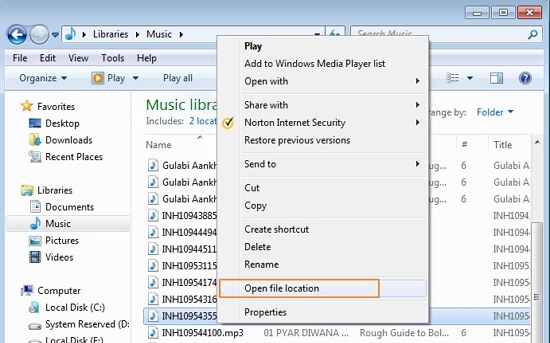
第 2 步將音樂從 Windows 音樂播放器導入 iTunes
在您的 PC 上啟動 iTunes,然後點擊文件 > 將文件添加到庫(如果您想添加歌曲文件夾,請選擇“將文件夾添加到庫”選項)。
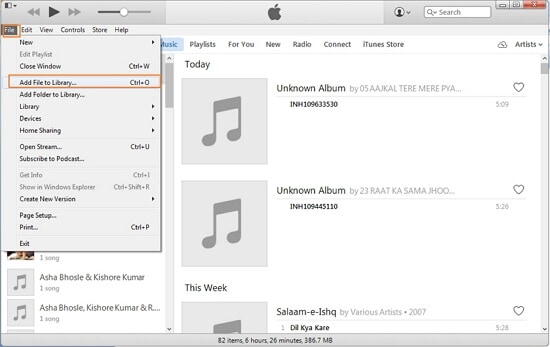
從 Windows Media Player 保存音樂的同一目錄中選擇歌曲,然後單擊“打開”。
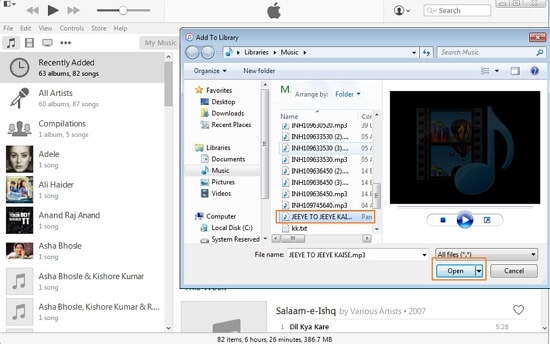
該歌曲將添加到 iTunes 庫的音樂下。
第 3 步將音樂從 iTunes 庫傳輸到 iPod
使用 USB 電纜,將 iPod 連接到 PC,iTunes 將檢測到它。
單擊左上角 iTunes 上的音樂圖標,將打開 iTunes 庫中的歌曲列表。 選擇從 Windows Media player 傳輸的歌曲,將其拖到左側面板並放到 iPod 中。
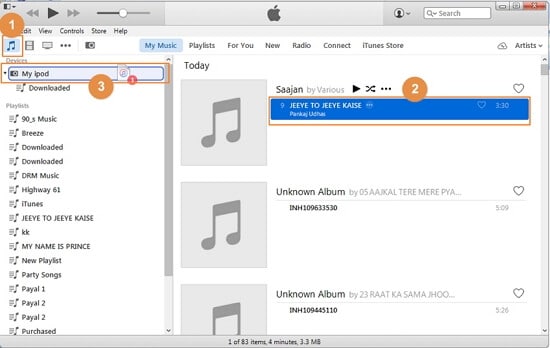
所選歌曲將被傳輸到 iPod。 您可以在 iPod 的音樂下查看歌曲。
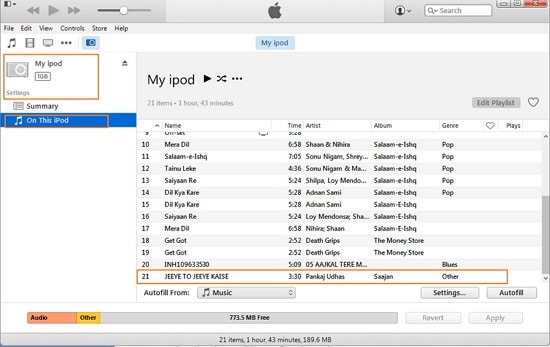
第 2 部分。 在沒有 iTunes 的情況下在 Windows Media Player 和 iPod 之間傳輸音樂
有些人不喜歡使用 iTunes,因為當您需要將新音樂同步到 iPod 時,iTunes 會刪除 iPod 原有的現有音樂。 這裡我們推荐一款第三方程序,它可以在WMP和iPod之間雙向傳輸音樂,而不會擦除iPod中的音樂。 DrFoneTool – 電話管理器 (iOS) 是音樂愛好者的絕佳程序,因為它使他們能夠在 iOS 設備、Android 設備、PC 和 iTunes 之間下載、錄製和傳輸音樂。

DrFoneTool – 電話管理器 (iOS)
在沒有 iTunes 的情況下將音樂從計算機傳輸到 iPod/iPhone/iPad
- 傳輸、管理、導出/導入您的音樂、照片、視頻、聯繫人、短信、應用程序等。
- 將您的音樂,照片,視頻,聯繫人,短信,應用程序等備份到計算機上,並輕鬆還原它們。
- 將音樂、照片、視頻、聯繫人、消息等從一部智能手機傳輸到另一部。
- 在iOS設備和iTunes之間傳輸媒體文件。
- 支持任何 iOS 版本的所有 iPhone、iPad 和 iPod touch 型號。
使用該軟件,您可以從包括 YouTube 在內的各種流行網站下載音樂,並在設備之間毫無限制地傳輸它們。 除了音樂,DrFoneTool – 電話管理器 (iOS) 還允許傳輸其他媒體文件,如播放列表、電影、播客、電視節目和 iTunes U。對於在 Windows Media Player 和 iPod 之間傳輸音樂,DrFoneTool – 電話管理器 (iOS) 非常適合選擇,因為它使過程簡單快捷。 如果您正在尋找如何將 iPod 同步到 Windows Media Player 的方法,反之亦然,下面給出了解決方案。
- 使用 DrFoneTool – 電話管理器 (iOS) 將音樂從 Windows Media Player 傳輸到 iPod 的步驟
- 使用 DrFoneTool – 電話管理器 (iOS) 將音樂從 iPod 傳輸到 Windows 媒體播放器的步驟
使用 DrFoneTool – 電話管理器 (iOS) 將音樂從 Windows Media Player 傳輸到 iPod 的步驟
步驟 1 瀏覽 Windows 媒體播放器
找到 Windows Media Player 的音樂文件夾並選擇您要傳輸的歌曲。 為此,請右鍵單擊歌曲,然後選擇“打開文件位置”以了解文件的位置。
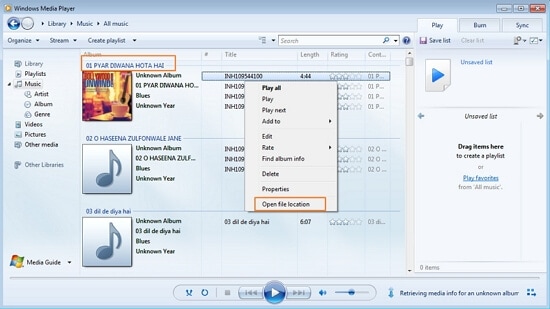
步驟 2 啟動 DrFoneTool – 電話管理器 (iOS)
在您的 PC 上下載、安裝並啟動 DrFoneTool – 電話管理器 (iOS)。

步驟 3 將 iPod 與 PC 連接
使用 USB 電纜,將 iPod 連接到您的 PC,DrFoneTool – 電話管理器 (iOS) 將檢測連接的設備。

第 4 步添加音樂文件
在主頁上,單擊界面頂部的音樂,它將顯示 iPod 中存在的歌曲列表。 單擊右側的“+添加”符號,然後從下拉菜單中選擇“添加文件”。

第 5 步選擇音樂文件目的地
現在選擇音樂文件所在的文件夾,然後單擊“打開”。

選定的音樂文件將被添加到 iPod。
因此,按照上面列出的步驟,您可以找到有關如何將 iPod 與 Windows Media Player 同步並傳輸音樂文件的解決方案。
使用 DrFoneTool – 電話管理器 (iOS) 將音樂從 iPod 傳輸到 Windows 媒體播放器的步驟
第 1 步啟動 DrFoneTool – 電話管理器 (iOS) 並將 iPod 與 PC 連接
與上述步驟一樣,我們需要在您的 PC 上下載、安裝並啟動 DrFoneTool – 電話管理器 (iOS) 軟件,然後將 iPod 與 PC 連接。
第 2 步將音樂從 iPod 同步到 Windows Media Player
在 DrFoneTool – Phone Manager (iOS) 的主頁上,選擇 DEVICE,將打開顯示已連接 iPod 的頁面。 在將顯示 iPod 上的歌曲列表的頁面上選擇音樂圖標。 右鍵單擊所選歌曲,然後點擊導出 > 導出到 PC。

或者,您也可以選擇歌曲,單擊右鍵選擇“導出到 PC”選項。

在 PC 上選擇要保存歌曲的目標文件夾,然後單擊確定。 所選歌曲將成功傳輸。

步驟 3 導出成功
您可以打開 Windows Media Player 並檢查歌曲是否已成功導出。
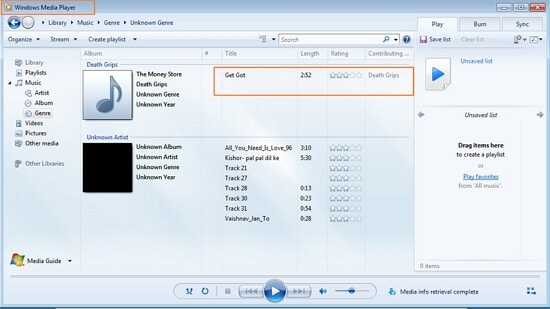
視頻教程:如何在 Windows Media Player 和 iPod 之間傳輸音樂
最新文章

